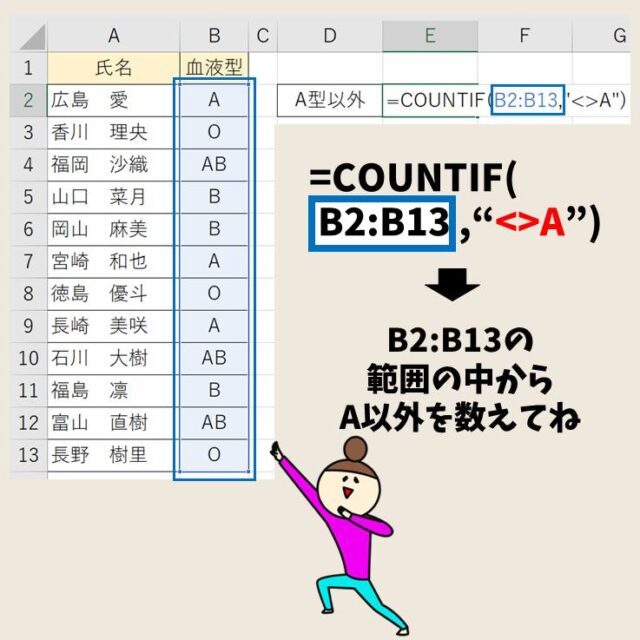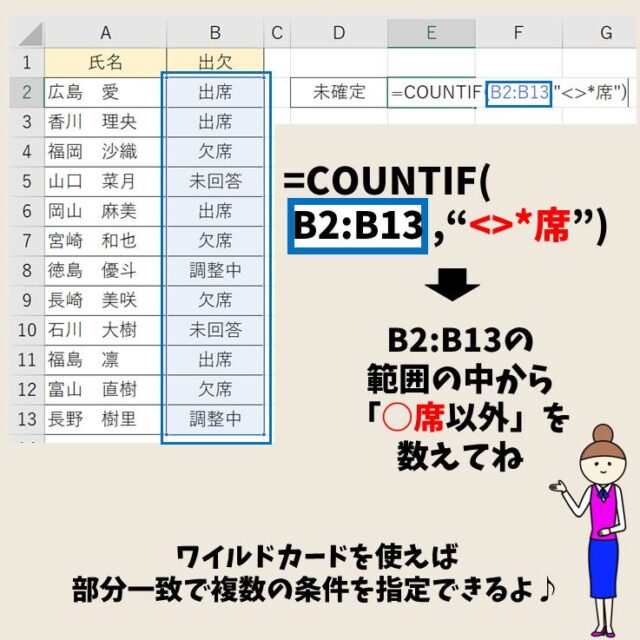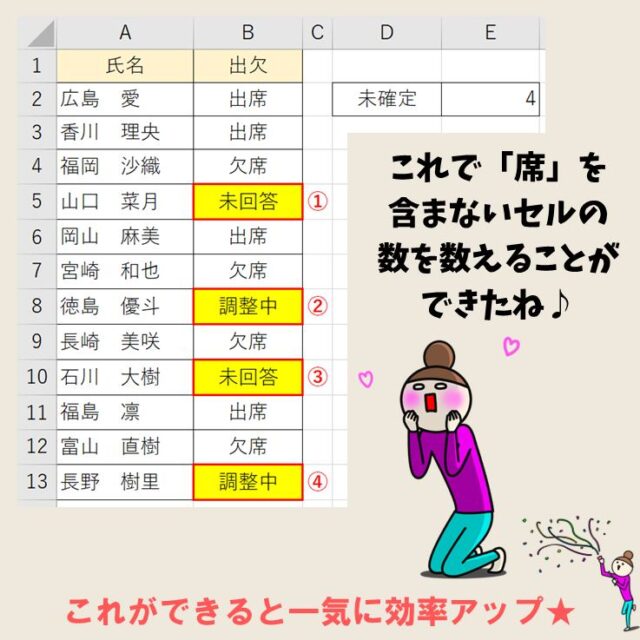今回の記事はExcel(エクセル)|COUNTIF関数で特定の文字「以外」を数える方法について紹介します。
countifやcountifsに関するほかの関数を知りたい方は下記をご覧ください。
Excel(エクセル)| COUNTIF(カウントイフ)関数の正しい使い方|基本から応用まで
COUNTIFS(カウントイフス)関数の使い方|動画解説付き
Excel(エクセル)|COUNTIF関数で複数条件(AND・OR)を指定する方法
Excel(エクセル)の操作が苦手な方のために、操作する上でのコツをまとめたページを用意しました。
「パソコン教室パレハのLINE友達登録」(無料)で「パソコンに役立つ豪華15大特典」をお送りしております。
Excel(エクセル)の操作はもちろん、パソコンが苦手な方に役立つ特典を15個ご用意しております。
良かったら下記からご登録ください。
COUNTIF ○○以外の条件を指定する方法
COUNTIF関数は、条件に合ったセルの個数を数えることができる関数です。
この条件に「以外」を指定することで、指定した条件以外のセルの個数を数えることができます。
そして、この「以外」という条件をどのようにして指定するのかということがポイントになります。
「以外」の表し方
エクセルで「以外」を表すには、演算子を使用します。
エクセルで使用する演算子は以下の通りです。
| 演算子 | 意味 |
| = | 等しい |
| <> | 等しくない |
| > | より大きい |
| < | より小さい |
| >= | 以上 |
| <= | 以下 |
「以外」は言い換えると「等しくない」ということになりますので、今回は、上記の演算子の中から「<>」を使って、条件を指定します。
COUNTIF関数の構文
COUNTIF関数の構文は
=COUNTIF(範囲, 検索条件)
となっており、指定した範囲の中から検索条件に一致したセルの個数を数えてくれます。
今回は、この「条件」に「"<>"」と入力することで、指定した文字列以外をカウントします。
それでは実際の使い方について具体的に解説します。
COUNTIF ○○以外の条件を指定する手順
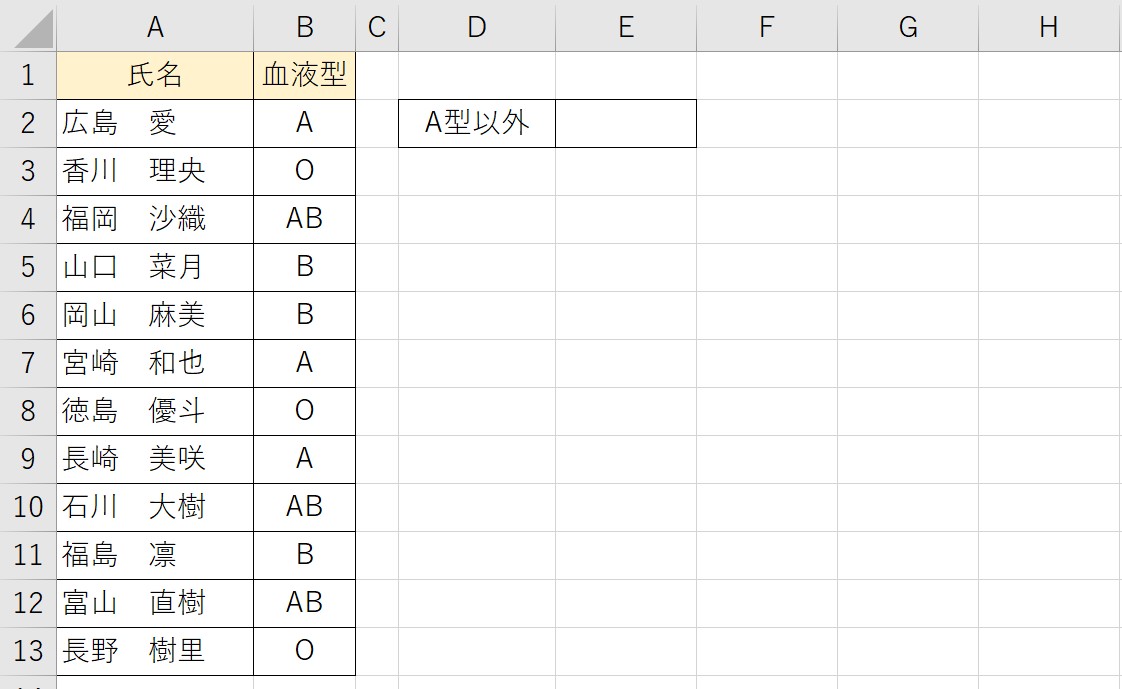
上記の例を使って解説します。
表の中から、血液型がA型以外の人数をCOUNTIF関数を使って求めます。
関数を挿入する
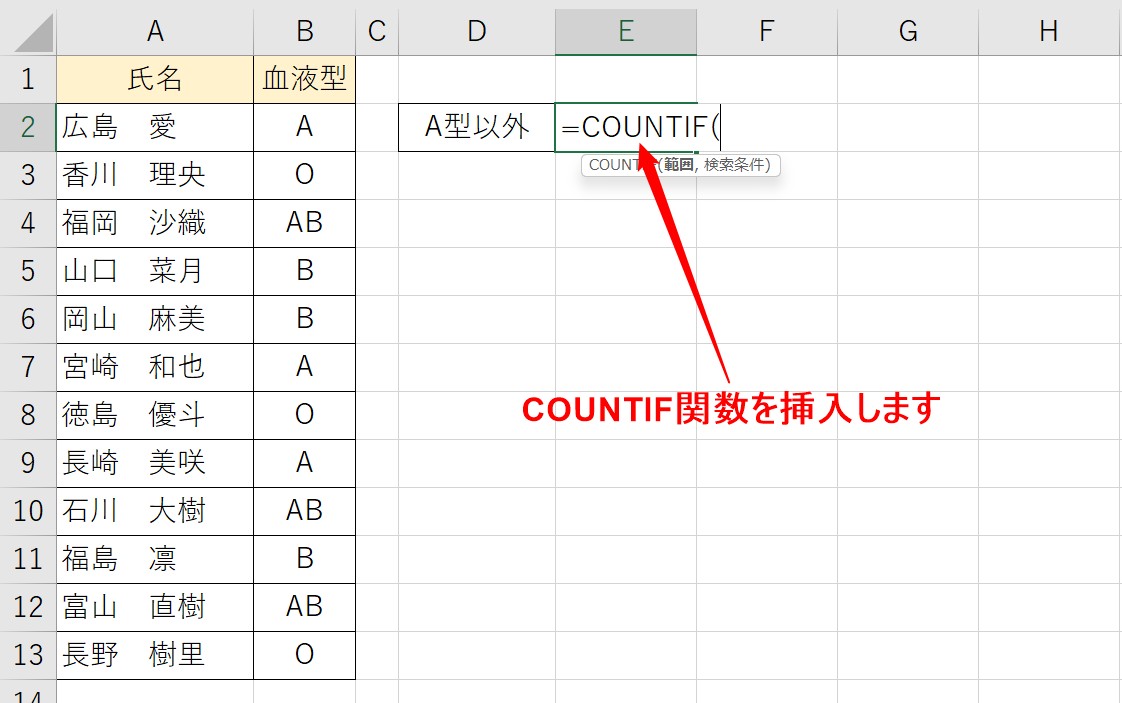
まず、COUNTIF関数を挿入しましょう。
範囲を選択する
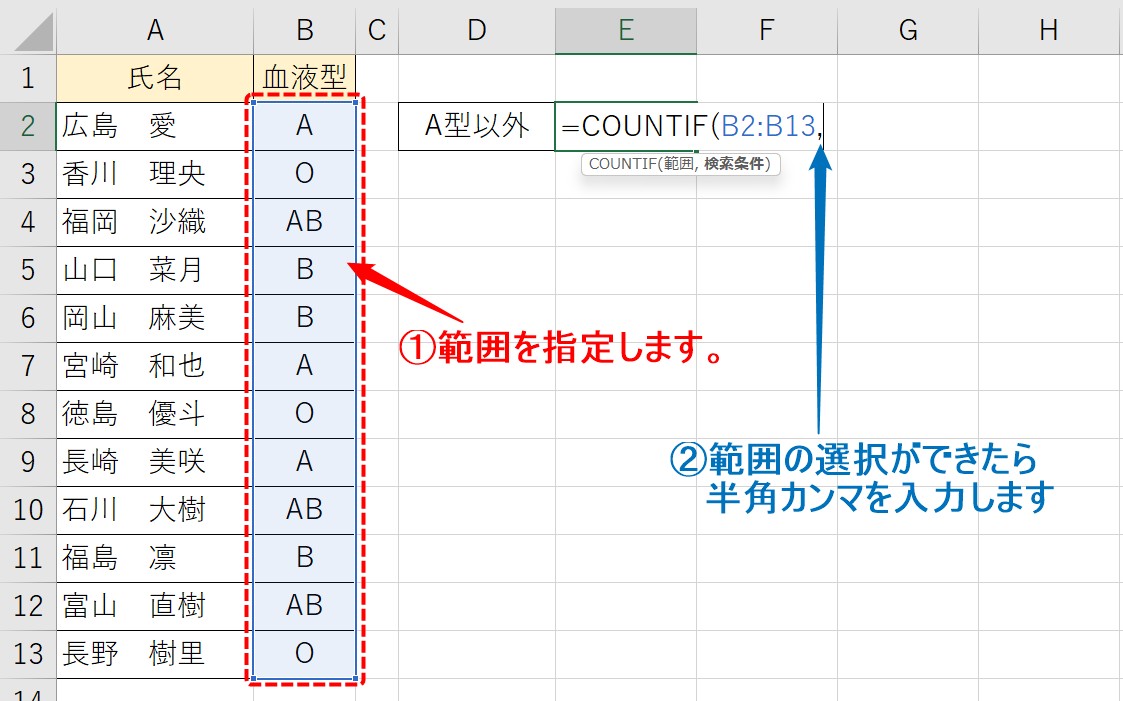
続いて、個数を数えたい範囲を選択します。
選択ができたら、半角カンマを入力して、引数を区切りましょう。
条件を入力して確定する
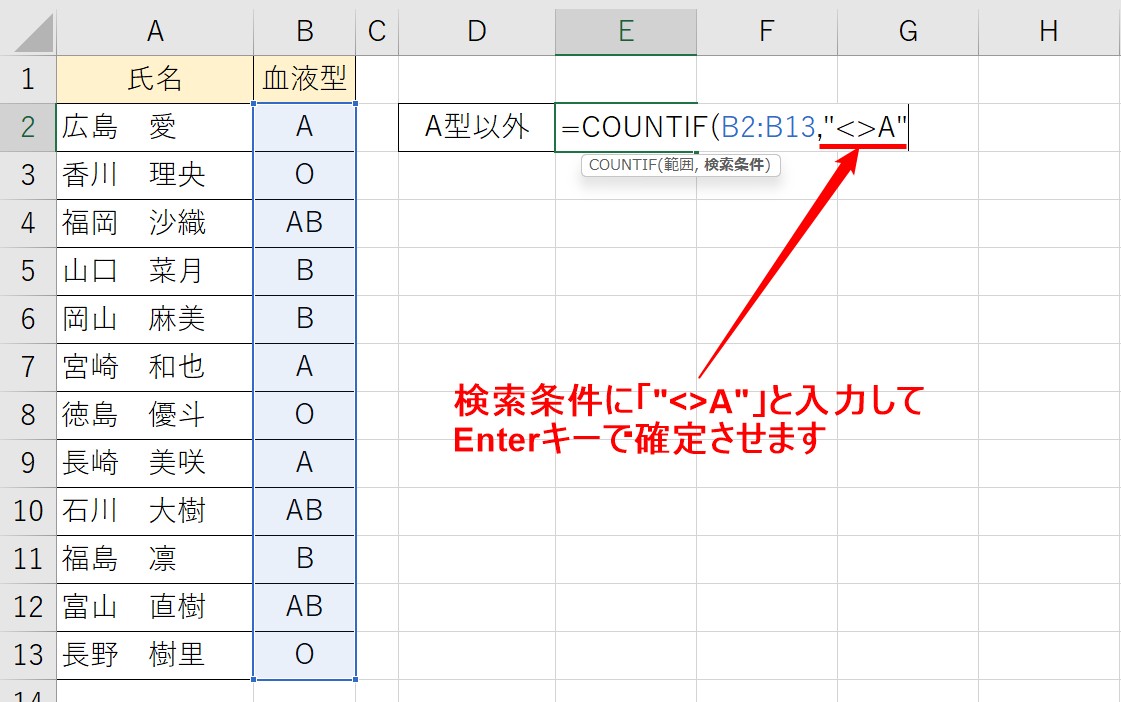
次に検索条件を入力します。
今回は「A以外」と条件を指定したいので、「<>」を使いましょう。
「"<>A"」と入力します。
入力ができたらEnterキーを押して、関数を確定させます。
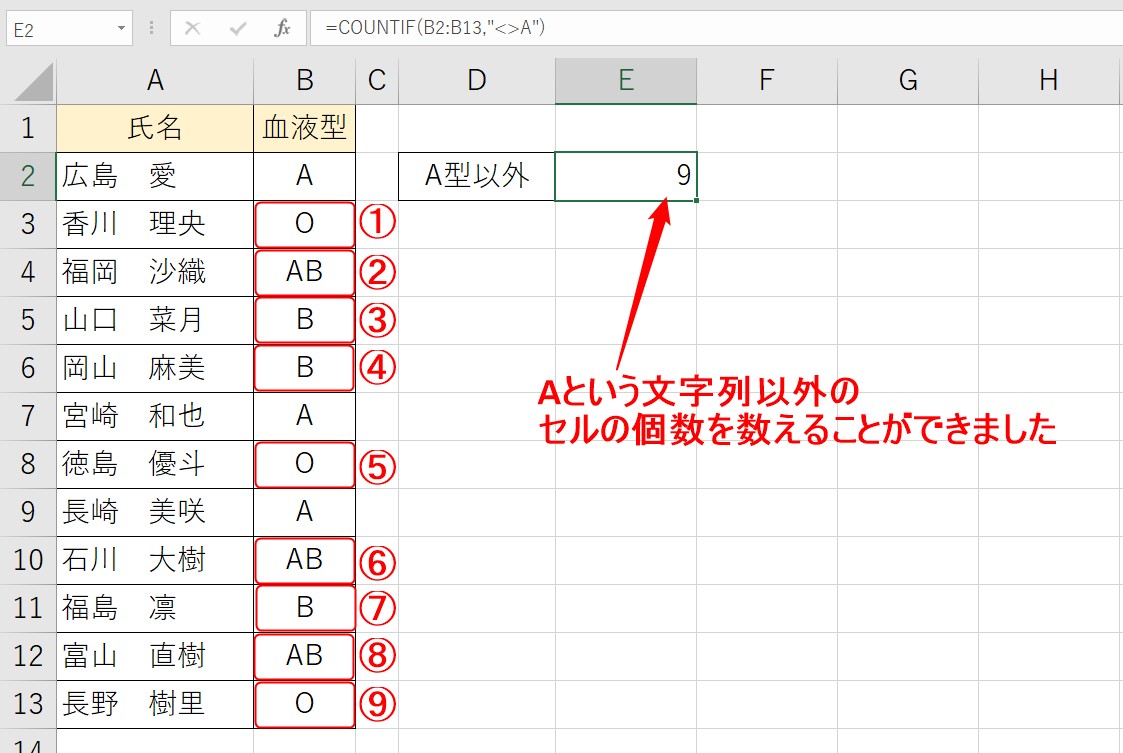
これで、選択した範囲の中からA以外の文字列が入力されたセルの個数が表示されました。
指定した文字列を含んだセル以外
前述した方法は、指定した文字列にピッタリ合う条件を指定することができます。
今回は、文字列の一部に指定した文字列を含むセル以外(文字列の一部に指定した文字列を含まないセル)のデータの個数を数えます。
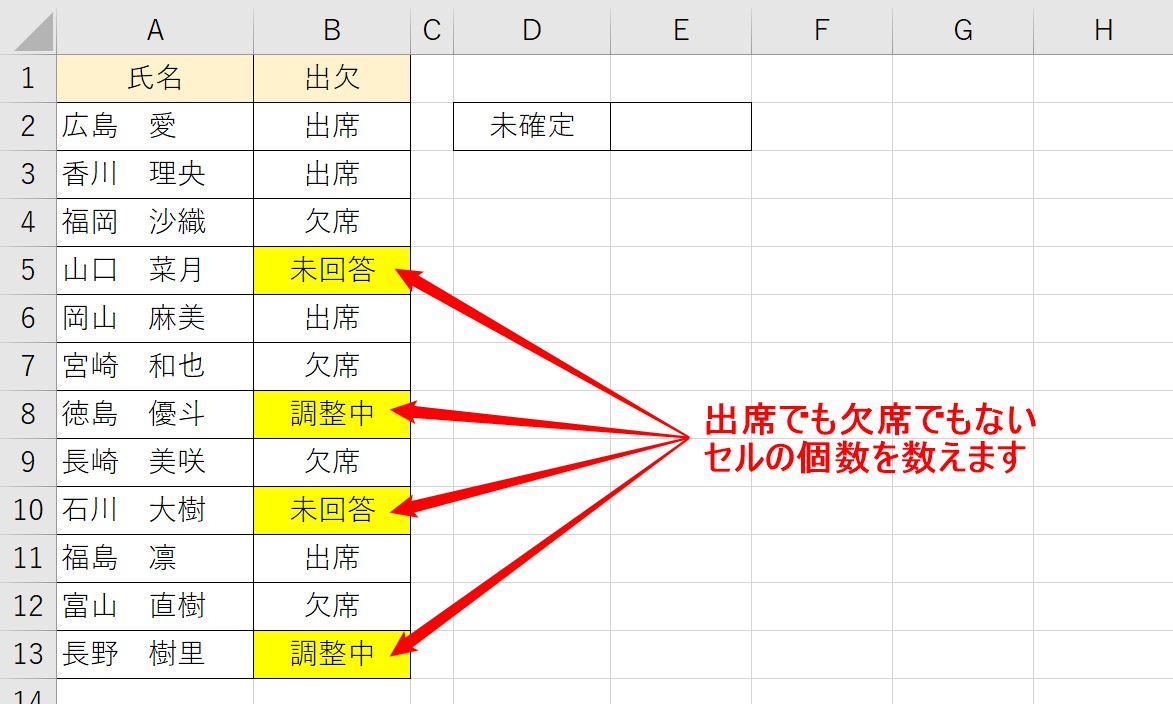
上記の例のように、「出席」や「欠席」のように「席」をいう文字を含まないセルの個数を数えることもできます。
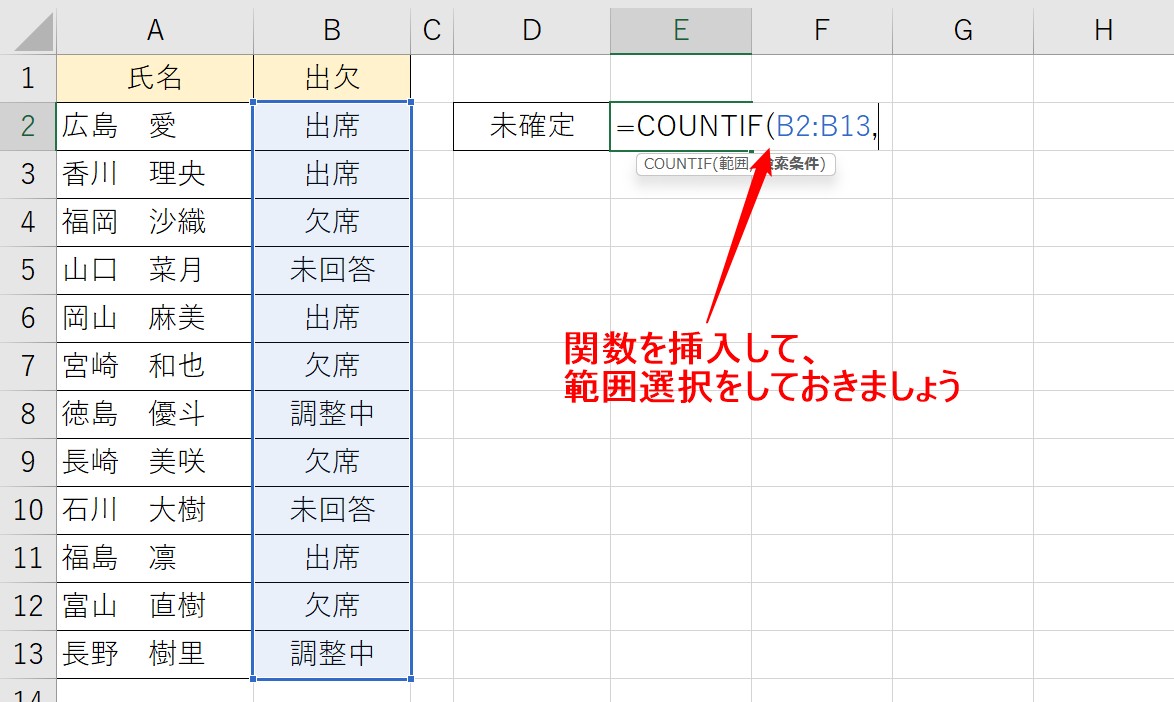
まずは、通常通り、COUNTIF関数を挿入して、範囲選択をしたら、半角カンマを入力しておきましょう。
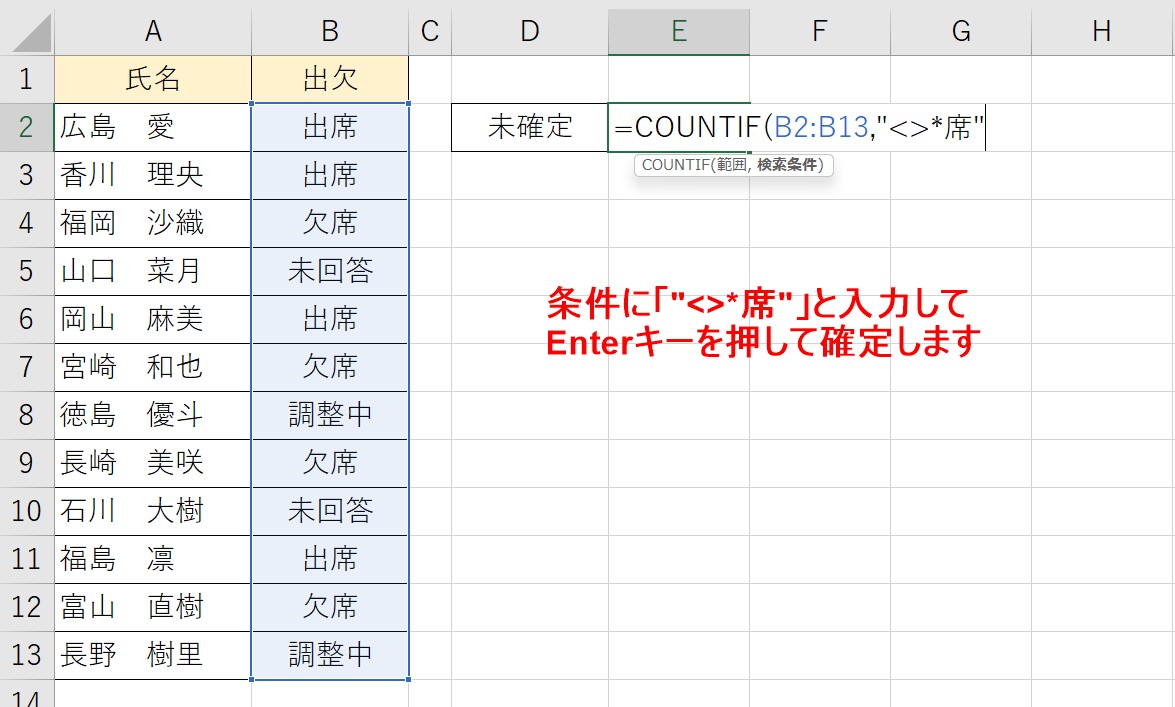
次に条件の指定についてですが、今回は「席」という文字列を含まないセルを条件にします。
出席や欠席など「席」の前にどんな文字が来ても良いように、ワイルドカードを使用します。
条件に「"<>*席"」と入力して、Enterキーを押して関数を確定させます。
ワイルドカード「*」を使うことで、指定した文字列の前に、文字数関係なく、「何かしらの文字列+席」という条件を指定することができます。
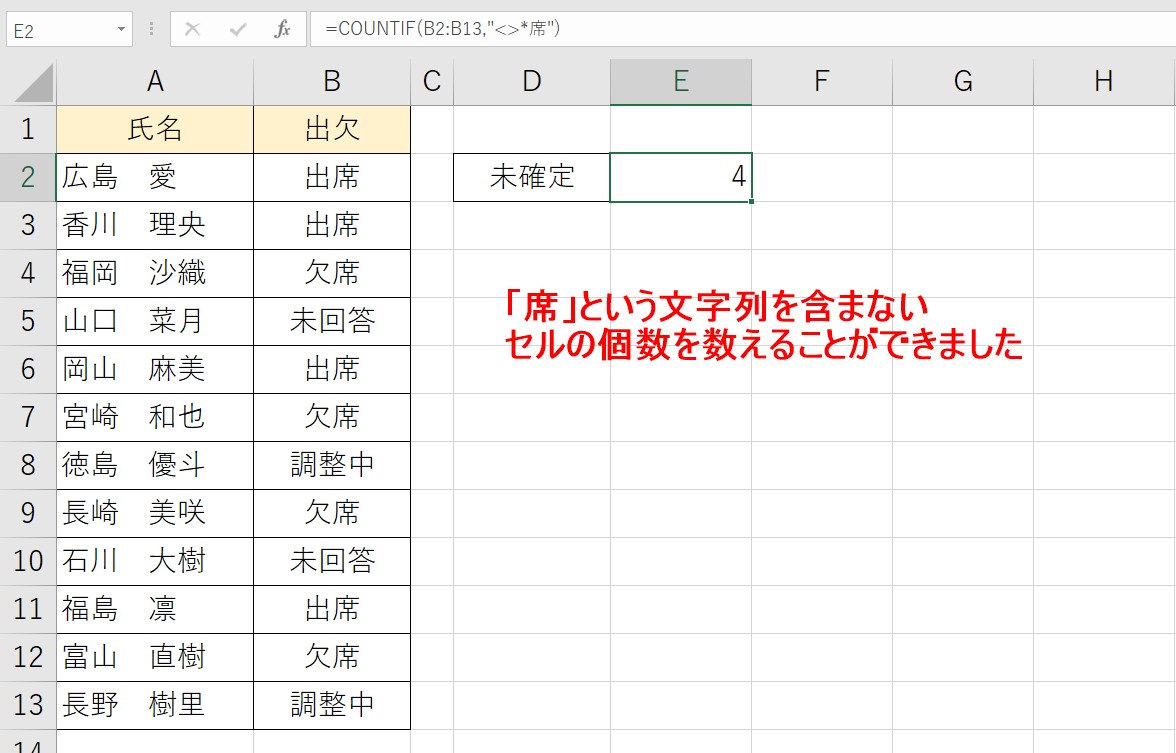
これで、「席」という文字列を含まないセルの個数を数えることができました。
COUNTIF 特定の文字以外を数える方法 画像解説

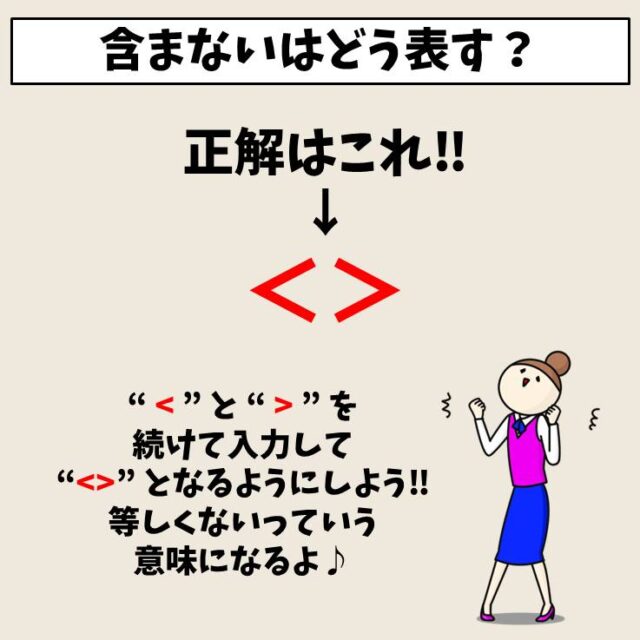
Excel関数を習得するためにはパソコン教室という選択肢もおすすめです
Excel(エクセル)はかなり奥が深く、知識を得ただけは操作が身に付きにくいものです。
そんな時には、弊社のようなパソコン教室を利用するのも一つの手です。
「オンライン」にも対応している「苦手な方専門パソコン教室パレハ」にお任せください。
オンラインというと「動画を見るだけ」とか「オンラインなんてやったことがない」というご不安があるかと思います。
ですが「苦手な方専門のパソコン教室パレハ」の「オンラインレッスン」は、動画ではなく、直接講師に質問できる生レッスンです。
生レッスンでありながらリーズナブルに学べるのが人気の秘密です。
また、苦手な方に特化しているのでパソコンが特に苦手だと言う方には最適です。
パソコンが苦手でも、オンラインできる仕組みがあります。
詳細は下記をご覧ください。

Excel(エクセル)の操作が苦手な方のために、操作する上でのコツをまとめたページを用意しました。
「パソコン教室パレハのLINE友達登録」(無料)で「パソコンに役立つ豪華15大特典」をお送りしております。
Excel(エクセル)の操作はもちろん、パソコンが苦手な方に役立つ特典を15個ご用意しております。
良かったら下記からご登録ください。
パレハ直営校

パレハグループ加盟校

下記はパレハグループ加盟校となります。
料金体制などは異なりますが、パレハが自信をもってご紹介できる教室です。
■ 岩出市にある「キュリオステーション 岩出店」の公式サイトはこちら
■ 愛知県名古屋市緑区にある 「有松パソコン教室」の公式サイトはこちら
■ 宮崎市にあるパソコン教室Cosmarp(コスマープ)の公式サイトはこちら

全国の教室一覧(実店舗&オンライン)|パレハ直営校&グループ加盟校
オンライン形式をご希望の方はこちら

東京・名古屋・大阪・福岡・札幌・横浜・仙台・埼玉・千葉・沖縄などで受講したい方はオンラインレッスン(Googleミートを使ったオンライン個別レッスンです)をお選びください。
オンラインレッスンは全国対応しています。
講座一覧はこちら

他にも講座は多数ございます。
詳しくは下記をご覧ください。
こちらもご覧ください

エクセル操作情報
Excel(エクセル)|データの並べ替えをする方法・複数条件の指定
Excel(エクセル)で全角を半角に変換して修正する方法|ASC関数
Excel(エクセル)|エラーを非表示にする方法と注意点を徹底解説
Excel(エクセル)|円グラフの作り方|基本から見やすく作るコツ
Excel(エクセル)|日付を入れて曜日を自動で出す|表示形式の設定方法
Excel(エクセル)|半角のデータを全角に一括変換できるJIS関数
Excel(エクセル)でセル内で改行する方法|できない時の対処法
Excel(エクセル) | コメントを表示して印刷する方法を解説
Excel(エクセル) | ウィンドウ枠(列や行)の固定や解除方法 | 複数選択
Excel(エクセル)|文字の縦書き・横書きの設定・解除方法
Excel(エクセル)で文字列の不要なスペースを削除する方法
Excel(エクセル)|TEXT関数|日付から曜日を表示する方法
Excel(エクセル)で掛け算する方法|列ごとの方法|初心者向け|動画付
Excel(エクセル)|チェックボックス(レ点)の作成や削除する方法
Excel(エクセル)シートのコピー方法 | ショートカット&エラー対処法
エクセル|検索・置き換えのやり方|複数の文字や数字の置換方法
Excel(エクセル)でヘッダー・フッター(ページ番号)を作成・編集方法
エクセル(Excel)|改ページプレビューの使い方|追加・解除ほか
エクセル|表をテーブルに変換で作業効率化|解除方法まで徹底解説
Excel(エクセル)で行や列を非表示や再表示(解除)する方法
Excel(エクセル)|シート保護とパスワード設定方法を徹底解説
Excel(エクセル) | 取り消し線の付け方(ショートカット)を解説
Excel(エクセル)|曜日を日付から取得して色を自動で変える方法
Excelで文字列を"&"や関数で結合する方法|空白や記号の追加
Excel(エクセル)で四捨五入する方法|ROUND関数の基本から応用まで
Excel(エクセル)|PHONETIC関数でふりがなを表示する方法|修正・エラー原因
Excel(エクセル)|ROUNDDOWN関数で切り捨てする方法|基本から応用
Excel(エクセル)でハイパーリンク (URL)の貼り付けを設定する方法
エクセル|斜線を引く方法と消す方法|分割したセルに文字を入力する裏技
Excel(エクセル)で日付を自動で表示・更新する方法|役立つ関数6選
Excel(エクセル)でリンクを解除する方法|ショートカットキーも紹介
Excel(エクセル)の「スピル」機能って何?使い方とエラーの解決方法
Excel(エクセル)で平均を求める3つの方法|計算式なしの裏技も紹介
Excel(エクセル)でシート移動ができるショートカット|時短ワザ
Excel(エクセル)|基本・条件指定・計算式の裏ワザで合計を出す方法
Excel(エクセル)のフィルターの設定方法|使い方の基本から解説